ユーザー設定をエクスポートする
現在使用しているDesktopのユーザー設定をエクスポートします。
エクスポートしたユーザー設定ファイルは、別のコンピューターにインストール済みのDesktopにインポートできます。
|
重要
|
|
本バージョンのDesktopをインストール後、1度も起動していない場合や、ユーザー設定ファイルが存在しない場合は、エクスポートに失敗します。
|
1.
[スタート]メニュー > [Canon imageWARE] > [imageWARE Desktop] > [imageWARE Desktop Import & Export Tool]を選択します。
|
メモ
|
|
Windows 8/Windows 8.1の場合は、[スタート]画面の[imageWARE Desktop Import & Export Tool]のタイルをクリックします。
|
Import & Export Tool画面が表示されます。
2.
[ユーザー設定をエクスポート]を選択します。
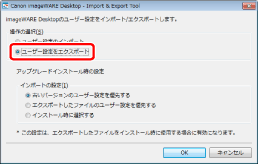
3.
[OK]をクリックします。
4.
ユーザー設定ファイルの保存先を選択し、[保存]をクリックします。
エクスポートが終了すると、確認ダイアログが表示されます。
|
メモ
|
|
Windowsをインストールしているハードディスクにエクスポートする場合は、ハードディスク直下に任意のフォルダーを作成し、そのフォルダーを選択してください。
エクスポートしたユーザー設定ファイルは、単一のファイル(iWDTSettings.iwdtst)になります。ファイル名および拡張子を変更しないでください。
ユーザー設定ファイルを開いて編集した際の動作は保証しません。
リソースファイル(画像・音声ファイル)のエクスポートに失敗した場合は、メッセージが表示されます。次の内容を確認してください。
ファイルパスの最大長
指定したファイルパスにアクセス権限
指定したリソースファイルの有無
|
5.
[OK]をクリックします。